SAP への接続
コンセプト情報
SAP はエンタープライズ ビジネス スイートであり、広範囲のビジネス プロセスを管理します。組織の SAP データをインポートするには、ACL コネクターを使用します。
メモ
SAP コネクター、および必要に応じて SNC(Secure Network Communications)および SSO(シングルサインオン)を設定するには、適切なレベルの技術的な知識を有する作業者が必要です。詳細については、ACLコネクター(SAP)の設定を参照してください。
SAP コネクターを使用するには、基本的な Analytics サブスクリプションの他に、追加のサブスクリプション資格が必要です。必要なサブスクリプション資格がない場合は、SAP に接続できません。
SAP コネクター サブスクリプションについては、担当者に問い合わせてください。
互換性がある SAP システム
ACL コネクター(SAP)は次の SAP システムで使用できます。
- S/4HANA
- SAP HANA を含むすべてのサポートされているデータベース プラットフォームで実行されている次のシステムのすべての強化レベル
- SAP ERP 6.0 (ECC 6.0)
- SAP CRM 7.0
- SAP SRM 7.0
- SAP SCM 7.0
- SAP EWM 7.0
SAP 接続の作成
- Analytics のメイン メニューから、[インポート > データベースとアプリケーション]を選択します。
- ACL コネクター セクションの[新規の接続 ]タブから、SAPを選択します。
ヒント
使用可能なコネクターのリストをフィルタリングするには、[接続のフィルタリング]ボックスに検索文字列を入力します。コネクターはアルファベット順に表示されます。
- [データ接続の設定]パネルが開いたら、接続設定を入力し、パネルの下部にある[保存して接続]をクリックします。
デフォルトの接続名を使用するか、新しい接続名を入力します。
SAPの接続は、[既存の接続]タブに保存されます。今後、SAPに接続するには、保存したこの接続を使用できます。
接続が確立されると、データ アクセス ウィンドウが開いてステージング領域が表示されるので、データのインポートを開始できます。SAPからデータをインポートする方法については、データ アクセス ウィンドウの作業を参照してください。
接続設定
メモ
SAP コネクターの必要な設定については、組織の SAP Basis 管理者にお問い合わせください。
SAP システムと Secure Network Communications (SNC)
組織の SAP システムでは、Secure Network Communications (SNC) が有効な場合があります。これにより、SAP の異なるコンポーネント間の暗号化された通信と、シングル サインオンを使用したユーザー認証が可能になります。
SNC は SAP システムのソフトウェア レイヤーであり、外部セキュリティ製品と統合することで、基本 SAP セキュリティを拡張することができます。
シングル サインオンの有無に関係なく、SNC を使用している場合は、ACL Connector for SAP で追加の設定が必要です。
基本設定
| 設定 | 説明 | 例 |
|---|---|---|
|
あらかじめ読み込まれた SAP システム 省略可能 |
次の SAP GUI 構成ファイルのいずれかで指定された接続設定の SAP システムの名前:
あらかじめ読み込まれた SAP システムを選択する場合、SAP GUI 構成ファイルの値により、さまざまな他の SAP 接続設定が自動的に入力されます。 SAP GUI 構成ファイルのデフォルトの場所: C:\Users\<username>\AppData\Roaming\SAP\Common 両方の構成ファイルが ..\SAP\Common フォルダーにある場合、SAPUILandscape.xml が優先されます。 |
PHR - Production Human Resources |
| サーバー | SAP システムのホスト名または IP アドレス。 |
|
| クライアント |
SAP システム内のクライアントを特定する 3 桁のコード。 クライアントは、SAP システムのサブパーティションです。 |
800 |
| 言語 | SAP システムの言語。 | EN |
| サーバー タイプ |
SAP システムでのサーバーの構成:
|
|
|
インスタンス番号 [サーバー タイプ = NORMAL] |
SAP システムの 2 桁のインスタンス番号。 インスタンス番号は、SAP コネクターと SAP システム間の送受信通信で使用されるポート番号の最後の 2 桁です。 詳細については、SAP ポート構成を参照してください。 |
01 |
|
ログオン グループ [ サーバー タイプ = LOAD BALANCE ] |
SAP システムのサーバーのロードバランス グループの名前。 | ACL Production |
|
システム Id [ サーバー タイプ = LOAD BALANCE ] |
SAP システムの 3 文字の ID。 | PHR |
| 認証方法 |
SAP システムで使用されるユーザー認証の方法:
|
|
| 認証方法 = ユーザー名とパスワード | ||
|
ユーザー |
ユーザーの SAP ユーザー ID。 | |
|
パスワード |
ユーザーの SAP パスワード。 | |
| 認証方法 = SNC(シングル サインオンなし) | ||
|
SNC ユーザー名 |
ユーザーの SAP SNC ユーザー ID。 | |
|
SNC パスワード |
ユーザーの SAP SNC パスワード。 | |
|
認証方法 = シングル サインオン または 認証方法 = SNC(シングル サインオンなし) |
||
|
パートナー名 |
通信パートナー(ターゲット名)の SNC 名。 |
"p:CN=sap01.host1, OU=Administration, O=myCompany, C=US" p:CN=SAPService@myCompany.com メモ スペースがある場合は、SNC 名を引用符で囲みます。 |
|
保護の品質 |
Secure Network Communications(SNC)によって適用されるセキュリティ保護のレベル:
|
|
|
メタデータ機構 |
SAP システムで使用される認証プロトコル:
|
|
| メカニズム = 個人 | ||
|
ライブラリ パス |
外部セキュリティ製品の暗号化ライブラリのネットワーク パス。 |
C:\SNC_Cryptolib\sapcrypto.dll "C:\Security Product\library.dll" メモ スペースがある場合は、ネットワーク パスを引用符で囲みます。 |
詳細設定
| 設定 | 説明 | 例 |
|---|---|---|
|
通貨換算を適用 省略可能 |
Analytics への SAPデータのインポート中に通貨フィールドの自動換算を有効にします。 詳細については、SAPデータのインポート中の通貨の換算を参照してください。 |
|
|
要求ごとの最大レコード数 省略可能 |
クエリの各部分の最大レコード数を指定します。 5000 ~ 1,000,000 の数値を指定できます。ほとんどの場合、デフォルトの 15,000 レコードを使用してください。 コネクターが SAP システムを照会するときには、すべてのレコードが返されるまで、複数の要求が作成され、バッチでレコードが返されます。バッチが完全なテーブルになります。 低速ネットワークでは、要求ごとのレコード数を増やすと、コネクターの再接続回数が減り、SAP コネクターのパフォーマンスが改善される場合があります。 |
100000 |
|
変数文字列長 省略可能 |
データ型 STRING または RAWSTRING の SAP フィールドの開始からインポートされる文字数。 これらの型のフィールドには、大量のシステム情報が最後の文字として存在することがあります。この設定を使用して、インポートされる文字数を制限することができます。 この設定を省略する場合、デフォルトの 256 文字が使用されます。 |
6 STRING フィールドの最初の 6 文字にのみ関心がある情報があることを知っています。 |
|
一時作業ディレクトリ |
一時的に SAP データを格納するディレクトリのパス。 SAP コネクターがデータを受信するときに、一時的にローカル保存されます。大きいテーブルをデフォルトの保存場所である Analytics プロジェクト フォルダーに格納できない場合は、オーバーフロー エラーになる可能性があります。この設定では、大きいファイルの十分なスペースがある別の一時保存場所を指定できます。 デフォルトの入力済み設定を使用する場合、データは Analytics プロジェクト フォルダーに一時的に保存されます。 |
D:\SAP_temp_storage |
|
SAP ルーター 省略可能 |
SAP システムが SAP ルーターを使用している場合はルーターの接続文字列。 接続文字列の一般的な形式: /H/host name/S/port number/W/password(使用される場合) |
/H/saprouter.mycompany.com/S/3299 /H/saprouter.mycompany.com/S/3299/W/password メモ H、S、および W は大文字でなければなりません。 SAP ルーターの接続文字列の特定の形式は異なる場合があります。 |
|
RFC 汎用モジュール 省略可能 |
SAP コネクタ-の基本となる RFC F汎用モジュール。 このフィールドは空欄にします。値はバックグラウンドで自動的に入力されます。 将来モジュール名が変更される場合のためにフィールドが存在します。新しい名前は手動で指定する必要があります。 |
SAP テーブルの検索
SAP への新しい接続を作成した後、Analytics は、データ アクセス ウィンドウの[使用可能なテーブル]リストに、200 件の共通 SAP テーブルを一覧表示します。リストをスクロールし、テーブル名をクリックして、テーブルをステージング領域に追加します。
使用可能なテーブル リストの検索
リストをスクロールする代わりに、テーブル名またはテーブル説明を検索する方が簡単な場合があります。リストの上の[テーブルの検索]ボックスに検索文字列を入力できます。検索文字列には、リテラル文字とワイルドカード文字の両方を使用できます。
検索はリスト以外も対象とし、テーブル名のローカル キャッシュに保存された表示されない名前も検索します。
[使用可能なテーブル]の検索の詳細については、ステージング領域への 1 つまたは複数のテーブルの追加を参照してください。
検索したテーブルが見つからない場合
検索したテーブルが[使用可能なテーブル]リストまたはテーブル名キャッシュに見つからない場合、SAP テーブルを検索し、追加のテーブル名を取得できます。
- [テーブルの検索]ボックスに検索文字列を入力します。
テーブルが見つからない場合、[データベースのテーブル名を検索]ボタンが表示されます。
- [データベースのテーブル名を検索]をクリックします。
検索文字列と一致する SAP システムのすべてのテーブル名が[使用可能なテーブル]リストに追加されます。テーブル名はテーブル名キャッシュにも追加されるため、将来すぐに使用できます。
メモ
SAP データベースの検索は、短縮 SAP テーブル名(ANAT、BNKA など)のみが対象です。テーブル説明は検索されません。
ヒント
[使用可能なテーブル]リストまたはテーブル名キャッシュから選択したテーブル名を削除することはできません。テーブルのリストをクリーンアップするには、SAP 接続を削除して再作成します。リストは共通 SAP テーブルのみを含むように戻ります。
SAP テーブルの結合
データ アクセス ウィンドウのステージング領域で SAP テーブルを結合できます。SAP テーブルの結合には次の制限があります。
- 最大 10 個のテーブルを結合できる他の Analytics コネクターと異なり、結合できるテーブルは 8 個です。
- 内部結合および左結合はサポートされます。外部結合および右結合はサポートされません。
詳細については、データ アクセス ウィンドウのテーブルの結合を参照してください。
キー フィールド アイコン
キー フィールド アイコンは、ステージング領域に追加された SAP テーブルのキー フィールドを特定します。キー フィールド アイコンの目的は、SAP テーブルを結合するために使用できるフィールドを特定することです。
メモ
SAP データを Analytics にインポートすると、キー フィールド指定が失われ、キー フィールドは非キー フィールドとは異なる方法で処理されません。
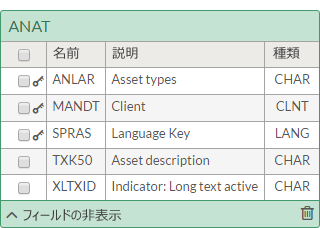
SAP データ型
ステージング領域に追加された SAP テーブルのフィールド名に表示される型は SAP データ型です。他の Analytics コネクターには Analytics データ型が表示されます。SAP データ型はインポート時に Analytics データ型に変換されます。
SAP システムの言語
[データ接続設定]パネルでは、接続している SAP システムの言語を指定できます。
Analytics でサポートされている言語
SAP システムの言語が Analytics でサポートされている言語のいずれかである場合、[使用可能なテーブル]リストには、サポートされている言語でテーブル説明が表示されます。
Analytics でサポートされている言語:
| 英語 | ドイツ語 | スペイン語 | フランス語 |
| 中国語 | 日本語 | ポルトガル語 |
Analytics でサポートされている言語
SAP システムの言語が Analytics でサポートされている言語のいずれかである場合、[使用可能なテーブル]リストには、英語でテーブル説明の初期リストが表示されます。続いて SAP システムを検索して取得されたテーブルがシステムの言語で表示されます。結果として、[使用可能なテーブル]リストのテーブル説明は、英語と SAP システムの言語で表示されます。
メモ
短縮 SAP テーブル名(ANAT、BNKA など)はすべての言語の標準です。
SAPデータのインポート中の通貨の換算
Analytics にデータをインポート中に SAPデータの金額を自動的に換算できます。
通貨換算設定の有効化
-
SAP 接続を作成、または既存の SAP 接続を開きます。
詳細については、SAP 接続の作成を参照してください。
-
[データ接続の設定]パネルで、[詳細オプションの表示]をクリックします。
-
[通貨換算を適用]を選択します。
-
その他の必要な接続設定を指定して、[保存して接続]または[接続]をクリックします。
データテーブルと通貨キーの結合
-
通貨データを含む SAP テーブルをステージング領域に追加します。
ステージング領域のテーブルでの作業の詳細については、データ アクセス ウィンドウの作業を参照してください。
-
省略可能。インポートする必要がない通貨フィールドがテーブルにあることが事前にわかっている場合、選択解除します。
-
[インポートのプレビュー]パネルで、[更新]をクリックします。
SAPテーブルに換算が必要な通貨データを含む選択済みのフィールドがある場合、通貨キーを含む別のテーブルにこのテーブルを結合することを指示するメッセージが表示されます。例:
テーブル 'BSEG' のフィールド 'DMBTR' では、通貨の桁数調整要のフィールド 'WAERS' を含むテーブル 'T001' と結合する必要があります
-
メッセージの指示に従って、2 番目のテーブルを追加し、結合を作成します。
重要
結合を作成するときに左結合を選択します。
ステージング領域の結合テーブルの詳細については、データ アクセス ウィンドウのテーブルの結合を参照してください。
-
[インポートのプレビュー]パネルで、もういちど[更新]をクリックします。
SAPテーブルに換算が必要な通貨データを含む別のフィールドがある場合、結合の指示を含む別のメッセージが表示されます。
-
指示に従って新しい結合を作成します。
-
[更新]をクリックしてもメッセージが表示されなくなり、結合されたデータが表示されるまでこのプロセスを繰り返します。
-
SAPのインポートのその他の必要な構成を実行し、データを Analytics に保存します。
詳細については、データ アクセス ウィンドウの作業を参照してください。